Справочник Html Chm
CHM - это расширение файла в формате Compressed HTML Help. Формат был разработан Microsoft для гипертекстовых справочных систем. Для просмотра CHM файлов достаточно наличия в системе Internet Explorer. У CHM файлов, как правило, есть Содержание - отдельная панель со списком статей для упрощения навигации. В наличии содержания, пожалуй и заключается главное отличие CHM файлов от использовавшихся ранее HLP файлов справки Windows. Несколько человек интересовались процессом создания моего в формате CHM, а в двух словах это не описать.
Изложенное ниже руководство применимо к созданию любого CHM файла, обладающего древовидной структурой отображения страниц в содержании, индексом, полнотекстовым поиском с поддержкой логических операторов и возможностью добавления страниц в избранное. Рассказ отражает мой личный опыт, и не исключено, что есть более простой путь (особенно при использовании специализированных и недешевых программных продуктов). Предполагается, что все HTML страницы, которые вы хотите включить в CHM уже подготовлены: в них работают все внутренние ссылки и отображаются картинки и прочие объекты.
Речь в рассказе пойдет в основном о создании и компиляции CHM файла. Давид и Голиаф (HTM2CHM и HTML Help Workshop) Для создания оффлайн версии сайта использовались две бесплатные программы: и (если заголовок параграфа вызвал у вас недоумение, то смотрите:). По ходу рассказа я объясню, почему не удалось обойтись лишь одной из них. HTM2CHM - маленькая программа, написанная Ярославом Кирилловым. Программа обладает русским интерфейсом и интуитивно понятна. Если вы не планируете снабжать свой CHM файл полнотекстовым поиском и индексом, a расширенные настройки внешнего вида CHM файла вам не нужны, то наверное не стоит городить огород с HTML Help Workshop. Создать файл Содержания и выстроить страницы в желаемом порядке, назначив им различные иконки можно и в HTM2CHM.
Мне же возможностей этой программы не хватило - я посчитал, что для почти сотни страниц учебника нужен полнотекстовый поиск, а также не помешает индекс. Поэтому пришлось задействовать HTML Help Workshop - творение программистов Microsoft. В отличии от HTM2CHM, программа не очень интуитивно понятна и русского интерфейса у нее тоже нет. Зато функционально она меня устроила всем, кроме того что не сумела корректно сформировать файл содержания из кириллических заголовков страниц. В заключение этого мини-сравнения хочу сказать, что у HTML Help Workshop получился намного более компактный учебник (у HTM2CHM размер выходного файла оказался в 1.5 раза больше).
Итак, перейдем к делу. Я изложу тонкости создания CHM в файла том порядке, в котором я создавал свой учебник. Рассказ о HTML Help Workshop будет длинным, но лишь потому, что первый раз требуется указать много настроек проекта (в дальнейшем изменить уже имеющийся проект намного проще). Давид (HTM2CHM) Работа с программой не должна вызвать затруднений даже у чайников - настолько все понятно и просто. Я рассмотрю создание содержания и компиляцию CHM файла. Создание содержания Содержание - это фактически обязательная часть любого CHM файла. На этой закладке отображается список статей (страниц), входящих в файл.
Будет ли этот список линейным или древовидным, зависит от структуры информации и в каком виде вы ее хотите преподнести читателю. За содержание отвечает файл с расширением.HHC, который иногда для краткости именуют TOC файлом ( Table of Contents). С создания TOC файла мы и начнем. Как правило, названия статей для содержания генерируются из заголовков HTML страниц (тег TITLE). Для создания исходного файла содержания я как раз и использовал HTM2CHM, поскольку мне не удалось преодолеть проблему некорректного отображения кириллицы в TOC файле, сгенерированном HTML Help Workshop. Создание файла содержания в HTM2CHM - дело нехитрое. Запускаем HTM2CHM и видим список режимов работы программы.
Выбрав Содержание, мы попадаем в окно генератора содержания, в котором нужно указать папку с HTML файлами, а также имя и расположение результирующего TOC файла. После генерации файла содержания откроется редактор, в котором все статьи, вошедшие в содержание будут отображаться вертикальным линейным списком. HTM2CHM позволяет отсортировать статьи в алфавитном порядке автоматически или сделать это вручную. Названия статей можно редактировать, а также назначать статьям индивидуальные иконки. Отмечу, что создание древовидной структуры и назначение иконок можно сделать и в HTML Help Workshop, однако в HTM2CHM это реализовано поудобнее. Например, в HTM2CHM для перемещения статей можно просто перетаскивать их мышью или делать это с нажатой клавишей CTRL, что намного удобнее, чем тыкать курсором в кнопку, перемещая за раз всего на одну позицию.
Справочник предоставляет подробное описание всех CSS свойств с максимально. HTML CSS JavaScript PHP. Apr 11, 2018 - Большой популярностью пользуется справочник HTML, поэтому. Мой любимый формат CHM, который замечательно подходит.
Инструкция факс panasonic kx-fp218. 10:59 [AOH] ООО ®@® о ®@® О Q ®@® о /Lo *)®®Х> СО [+][—] [STOP] [FAX START] [MONITOR] (KX-FP207) [SP-PHONE] (KX-FP218) 1 [AOH] 2 Нажмите [—], чтобы найти информацию о последнем полученном вызове. • Если вы нажмете [А], порядок на дисплее будет изменен на обратный.
Иконки тоже назначаются легко - трудно придумать что-то проще, чем выпадающее меню (у HTML Help Workshop смена иконки находится в свойствах страницы, да еще и на второй закладке). Короче говоря, я рекомендую привести файл содержания к желаемому виду в HTM2CHM, а уж если вам понадобятся дополнительные настройки CHM файла, то использовать для этого HTML Help Workshop. Компиляция После того как файл содержания готов, можно переходить к компиляции CHM файла. В главном окне программы жмем большую кнопку Создать. И заполняем все поля, не забывая про только что созданный файл содержания.
Через несколько секунд у вас будет готовый CHM файл. К сожалению, HTM2CHM не обладает возможностью создания полнотекстового поиска (или я не нашел такой опции), так что покончив с Содержанием, я продолжил работу над CHM файлом в HTML Help Workshop, в котором мне также открылись и другие возможности. Голиаф (HTML Help Workshop) За неказистым (и иногда не очень удобным) интерфейсом HTML Help Workshop скрывается очень мощный инструмент создания CHM файлов. Насколько мне известно, у программы нет русского лица (однако, русификаторы ), да и английский интерфейс не слишком информативен - иконки не имеют подписей и пока их не 'выучишь', приходится наводить курсор мыши для получения всплывающей подсказки. Однако, функционально HTML Help Workshop превосходит HTM2CHM.
Я опишу лишь те функции программы, которые использовал сам. Вообще, HTML Help Workshop снабжен достаточно подробной справкой (EN). Создание нового проекта Первое что нужно сделать - это создать новый проект ( File New). Выбираем Project и нам открывается мастер создания проекта. На первом этапе предлагается конвертировать существующий WinHelp проект.
Поскольку мы ничего не конвертируем, то флажок ставить не надо. Указываем имя файла проекта (.HHP) и папку, в которой он будет сохранен. На этом этапе можно указать HTML файлы, которые мы включаем в проект, а также файл содержания и индекса (HHK). Я указываю только HTML файлы, а TOC файл, созданный в HTM2CHM, добавляю потом. Добавляем HTML файлы. И на этом работа мастера завершается.
По завершении работы мастера левая часть рабочего окна HTML Help Workshop выглядит примерно так. Настройка внешнего вида Займемся настройкой будущего CHM файла. На своем опыте я уяснил, что сначала лучше настроить внешний вид, а потом уже остальные свойства проекта. Итак, сначала определимся, какие закладки мы хотим видеть в навигационной панели (например, Содержание, Индекс, Поиск, Избранное), какие кнопки мы хотим видеть в верхней панели, настроим размер окна и т.д. В вертикальной панели инструментов HTML Help Workshop есть ряд иконок - нас интересует третья сверху ( Add/Modify Windows Definitions). Если это ваш первый щелчок на иконку, то появится такое диалоговое окно, в котором нужно напечатать Navigation Pane. Нам откроется окно Window Types, в котором можно выставить немало настроек.
На закладке Navigation Pane нужно отметить следующее:. Window with navigation pane, topic pane, and button - обязательно ставим флажок, чтобы навигационная панель отображалсь в скомпилированном CHM файле.
Поставив флажок, мы видим остальные опции. Тabs - закладки навигационной панели. Default Tab - активная закладка по умолчанию (при открытии файла).
Search Tab и Advanced - закладка поиска и возможность расширенного поиска с использованием логических операторов. Favorites tab - закладка Избранное Закладка Buttons контролирует какие кнопки будут доступны на верхней панели скомпилированного файла.
Выбор оставляю на ваше усмотрение. Закладка Position позволяет задать размер окна и его расположение на экране.
Рекомендую дать пользователю возможность автоматически запомнить размер и позицию после первого запуска CHM файла ( Save user defined window position after first use). Можете также поиграть с кнопкой Autosizer.
На закладке Files указываем ряд важных файлов:. Window - фокус по умолчанию при запуске (я выбираю Навигационную панель). TOC - файл содержания. Здесь я указываю файл, который ранее создал в HTM2CHM (путь нужно указывать, если только TOC не в одной папке с файлом проекта).
Index - индексный файл (если вам нужен индекс - впишите туда index.hhk; о создании индекса я расскажу ниже). Default - страница, отображаемая при открытии CHM файла. Home - домашняя страница (кнопка Home на панели) Остальные закладки диалогового окна Window Types изучите самостоятельно.
Свойства проекта Чтобы попасть в свойства проекта, делаем двойной щелчок на слове Options (в левой верхней части главного окна программы под закладкой Project) и идем по закладкам по порядку. Может я не уловил логики программы, но мне показалось, что часть настроек дублируются. Ниже вы увидите некоторые настройки, которые мы уже установили, ковыряясь во внешнем виде.
. flexbox Свойство Описание CSS Задаёт вертикальное выравнивание flex-элементов для flex-контейнеров с многострочным содержимым. 3 Вертикальное выравнивание flex-элементов внутри flex-контейнера. 3 Вертикальное выравнивание flex-элемента. 3 Определяет ширину, сжатие и растяжение для flex-элемента. 3 Указывает ширину для flex-элемента. 3 Направление расположения flex-элементов.
3 Направление расположения и возможность переноса для flex-элементов. 3 Определяет коэффициент растяжения flex-элемента. 3 Определяет коэффициент сжатия flex-элемента. 3 Определяет возможность переноса flex-элементов. 3 Горизонтальное выравнивание flex-элементов. 3 Определяет порядок вывода flex-элементов.
3 Анимация Свойство Описание CSS Позволяет создавать анимацию. 3 Позволяет установить несколько или все значения свойств animation в одном объявлении. 3 Определяет, когда запустится анимация.
3 Указывает будет ли анимация проигрываться в реверсе на альтернативных циклах. 3 Определяет сколько понадобится времени, чтобы закончить 1 цикл анимации. 3 Задаёт стиль для элемента, когда анимация не проигрывается (до её запуска, во время остановки или после её окончания).
По умолчанию CSS анимация не влияет на элемент до тех пор, пока анимация не запуститься, во время паузы и после её завершения. Это и позволяет переопределить свойство animation-fill-mode. 3 Определяет сколько раз анимация должна будет проигрываться.

3 Определяет имя для @keyframes. 3 Указывает будет анимация проигрываться или будет в режиме паузы. 3 Определяет кривую скорости для анимации. 3 Определяет, должна ли быть видна задняя сторона элемента или нет. 3 Внешний и внутренний отступы Свойство Описание CSS Задает внешние отступы для элемента.
1 Задает нижний внешний отступ для элемента. 1 Задает левый внешний отступ для элемента. 1 Задает правый внешний отступ для элемента.
1 Задает верхний внешний отступ для элемента. 1 Устанавливает внутренние отступы в элементе. 1 Задает нижний отступ(внутреннее поле) для элемента. 1 Задает левый отступ(внутреннее поле) для элемента.
1 Задает правый отступ(внутреннее поле) для элемента. 1 Задает верхний отступ(внутреннее поле) для элемента. 1 Позиционирование Свойство Описание CSS Указывает направление смещения позиционированного элемента от нижнего края. 2 Указывает с какой стороны элемента не допускаются плавающие элементы.
1 Определяет видимую часть абсолютно позиционированных элементов. 2 Указывает, как будет отображаться элемент в браузере. 1 Определяет будет ли элемент плавающим. 1 Указывает направление смещения позиционированного элемента от левого края.
2 Определяет метод позиционирования элементов. 2 Указывает направление смещения позиционированного элемента от правого края. 2 Указывает направление смещения позиционированного элемента от верхнего края. 2 Определяет, является ли элемент видимым. 2 Указывает порядок расположения элементов по оси Z.
2 Размер Свойство Описание CSS Устанавливает фиксированную высоту. 1 Указывает максимальную фиксированную высоту. 2 Указывает максимальную фиксированную ширину. 2 Указывает минимальную фиксированную высоту. 2 Указывает минимальную фиксированную ширину. 2 Определяет, что предпринять, если содержимое элемента превосходит размер области элемента.
2 Указывает, обрезать или нет левый/правый край содержимого - если оно переполняет доступную область элемента для его содержания. 3 Указывает, обрезать или нет верхний/нижний край содержимого - если оно переполняет доступную область элемента для его содержания. 3 Указывает, может ли размер элемента изменяться пользователем. 3 Устанавливает фиксированную ширину. 1 Рамка и контур Свойство Описание CSS Позволяет использовать основные свойства границ в одном объявлении. 1 Позволяет использовать значения основных свойств для нижней границы рамки в одном объявлении. 1 Задает цвет для нижней границы рамки.
1 Позволяет сделать округлую границу нижнего левого угла. Зеленые просторы 3 сезон. 3 Позволяет сделать округлую границу нижнего правого угла. 3 Определяет стиль для нижней границы рамки.
1 Определяет ширину для нижней границы рамки. 1 Задает цвет для границ рамки элемента. 1 Позволяет использовать изображение в качестве рамки. 3 Позволяет использовать значения основных свойств для левой границы рамки в одном объявлении. 1 Задает цвет для левой границы рамки.
1 Определяет стиль для левой границы рамки. 1 Определяет ширину для левой границы рамки. 1 Позволяет изменить форму углов.
3 Меняет внешний вид правой границы рамки. 1 Задает цвет для правой границы рамки. 1 Определяет стиль для правой границы рамки. 1 Задает ширину для правой границы рамки. 1 Задает стиль для границ рамки элемента. 1 Меняет внешний вид верхней границы рамки.
1 Задает цвет для верхней границы рамки. 1 Позволяет сделать округлую границу верхнего левого угла. 3 Позволяет сделать округлую границу верхнего правого угла. 3 Определяет стиль для верхней границы рамки. 1 Определяет ширину для верхней границы рамки. 1 Задает ширину для границ рамки элемента.
1 Создает внешнюю границу вокруг элемента. 2 Определяет цвет внешней границы. 2 Сдвигает внешнюю границу на заданное расстояние от края элемента.
3 Указывает стиль для внешней границы. 2 Указывает ширину для внешней границы. 2 Списки Свойство Описание CSS Управляет маркером в списках. 1 Заменяет маркеры списков на изображения.
1 Определяет расположение маркера относительно пункта списка. 1 Указывает вид маркера в списке. 1 Таблицы Свойство Описание CSS Определяет будут ли границы рамки объединены в одну. 2 Определяет расстояние между границами смежных ячеек и общей рамкой таблицы. 2 Указывает расположение заголовка таблицы. 2 Регулирует видимость пустых ячеек в таблице.
2 Задает алгоритм использования макета таблицы. 2 Текст Свойство Описание CSS Изменяет цвет текста. 1 Определяет направление написания текста. 2 Контролирует расстояние между символами в тексте. 1 Определяет межстрочный интервал(интерлиньяж).
1 Определяет тип кавычек для встроенных цитат. 2 Указывает способ выравнивания содержимого по горизонтали. 1 Добавляет некоторые элементы декорирования к тексту. 1 Определяет отступ первой строки в тексте элемента. 1 Указывает, что должно произойти, когда текст переполняет содержащий элемент.
3 Контролирует использование строчных и прописных букв в тексте. 1 Определяет вертикальное выравнивание в элементе. 1 Определяет способ обработки пробелов внутри элемента.
1 Определяет правила переноса для не-CJK сценариев. 3 Определяет ширину пробелов между словами. 1 Позволяет прерывать длинные слова для переноса на другую строку. 3 Тени и прозрачность Свойство Описание CSS Добавляет эффект отбрасывания тени к элементу.
3 Устанавливает уровень прозрачности элемента. 3 Создает тень для текста. 3 Трансформация Свойство Описание CSS Определяет, на сколько пикселей удален 3D элемент от точки обзора.
3 Определяет, где располагается 3D элемент на осях x и y. 3 Применяет 2D или 3D преобразование к элементу.
3 Позволяет изменить позицию преобразованных элементов. 3 Определяет, как вложенные элементы будут отображаться в трехмерном пространстве. 3 Управляет эффектом трансформации. 3 Указывает, когда должен начаться эффект трансформации. 3 Указывает продолжительность трансформации.
3 Указывает название CSS свойства, для которого будет применен эффект трансформации. 3 Задает кривую скорости для эффекта трансформации. 3 Фон Свойство Описание CSS Устанавливает несколько или все значения свойств фона в одном объявлении. 1 Указывает будет ли фоновое изображение фиксированным. 1 Определяет область в элементе, для которой задается фон. 3 Устанавливает цвет фона для элемента. 1 Устанавливает фоновое изображение в элементе.
Справочник Html Css Chm
1 Указывает область позиционирования для фонового изображения. 3 Устанавливает начальное место для фонового изображения. 1 Задает, как фоновое изображение будет повторяться на экране. 1 Указывает размер для фонового изображения. 3 Шрифт Свойство Описание CSS Изменяет стандартный вид текста. 1 Позволяет использование любого шрифта на странице. 3 Указывает шрифт или семейство шрифтов для текста.
Справочник Html Chmerkovskiy
1 Указывает размер для шрифта. 1 Контролирует размер неосновных шрифтов.
3 Регулирует ширину текста. 3 Позволяет изменять стиль текста. 1 Конвертирует строчные буквы в прописные уменьшенного размера.
1 Задает ширину символов текста. 1 Другое Свойство Описание CSS Позволяет заставить определенные элементы заполнять область определенным способом. 3 Разделяет элемент на колонки. 3 Задает расстояние между колонками элемента. 3 Свойство column-rule позволяет указать значения свойств column-rule-. (ширину, стиль и цвет) в одном объявлении.
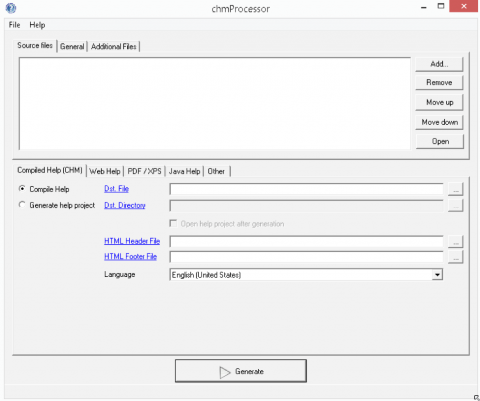
Справочник Html Chm
3 Определяет цвет границы между колонками. 3 Определяет стиль границы между колонками. 3 Указывает ширину границы между колонками. 3 Позволяет использовать значения свойств column-width и column-count в одном объявлении. 3 Указывает элементу количество колонок для обхвата.
3 Определяет ширину колонок. 3 Определяет содержимое для псевдо-элементов. 2 Увеличивает значение счетчика. 2 Устанавливает начальное значение счетчика. 2 Изменяет вид курсора мыши. 2 Определяет наличие или отсутствие разрыва страницы после заданного элемента. 2 Определяет наличие или отсутствие разрыва страницы перед заданным элементом.
2 Определяет наличие или отсутствие разрыва страницы внутри элемента.
